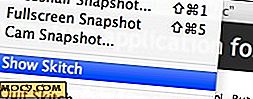Cách định cấu hình Hộp thư đến được gắn thẻ trong Gmail
Gần đây, Google đã giới thiệu hộp thư đến mới trong Gmail. Giao diện mới này sẽ tự động sắp xếp email của bạn thành các tab khác nhau và giúp bạn làm việc hiệu quả hơn. Không giống như nhiều tính năng được kích hoạt theo mặc định, giao diện hộp thư đến trong tab không hiển thị cho đến khi bạn kích hoạt nó theo cách thủ công. Bài viết này sẽ chỉ cho bạn cách bạn có thể kích hoạt và định cấu hình hộp thư đến trong Gmail trong Gmail.
Hộp thư đến theo tab không được triển khai theo mặc định. Để kích hoạt nó, bạn phải nhấp vào "Cài đặt" (biểu tượng bánh xe răng cưa) và chọn "Định cấu hình Hộp thư đến" từ trình đơn thả xuống.

Một cửa sổ popup sẽ xuất hiện. Ngoài tab Chính được chọn, bạn có thể chọn bật tab Xã hội, Quảng cáo, Cập nhật và Diễn đàn. Khi bạn di chuột lên trên mỗi phần, nó sẽ hiển thị một đoạn của các email hiện tại sẽ nằm trong phần tương ứng. Ví dụ: khi tôi di chuột qua phần Xã hội, nó hiển thị tất cả email thông báo của Twitter và Facebook của tôi.

Sau khi bạn đã nhấp vào "Lưu". Nó sẽ đưa bạn trở lại hộp thư đến. Bây giờ bạn sẽ thấy giao diện tab mới hoạt động. Nếu bạn có nhiều email chưa đọc, bạn cũng sẽ thấy số lượng chưa đọc giảm đáng kể (chỉ email chưa đọc quan trọng được sử dụng cho số chưa đọc).

Định cấu hình hộp thư đến theo thẻ
Để định cấu hình email nào đến tab nào, bạn phải chuyển đến “Cài đặt -> Bộ lọc”. Tạo bộ lọc mới.
Điền vào trường nhập mà bạn muốn lọc và nhấp vào “tạo bộ lọc với tìm kiếm này”.
Cuối cùng, trong phần “Phân loại thành”, chọn các tab nơi các email khớp với bộ lọc này sẽ chuyển đến.

Khôi phục giao diện cổ điển
Nếu bạn đã thử giao diện hộp thư đến trong tab và không thích nó, bạn có thể làm cho nó trở lại giao diện cổ điển bằng cách bỏ chọn tất cả các hộp.
Tuy nhiên, nếu trước đó bạn sử dụng tính năng “Nhiều Hộp thư đến” để hiển thị nhiều hộp thư đến, bạn sẽ thấy rằng nó không hoạt động nữa. Để khôi phục nhiều hộp thư đến:
1. Vào “Cài đặt -> Hộp thư đến”.
2. Trong hộp thả xuống “Loại hộp thư đến”, bạn sẽ thấy tùy chọn “Mặc định” được chọn theo mặc định. Nhấp vào menu thả xuống và thay đổi thành "Hộp thư ưu tiên"

3. Bây giờ, bạn có thể tạo tối đa 4 hộp thư đến. Bạn có thể nhấp vào liên kết Tùy chọn để định cấu hình các email hiển thị trong mỗi hộp thư đến.

Phần kết luận
Cá nhân, tôi đã thử hộp thư đến theo thẻ và tôi không thực sự thích nó. Tôi thích xem tất cả các email của tôi trong một danh sách toàn bộ vì vậy tôi sẽ không bỏ lỡ các email quan trọng. Ngoài ra, không có khả năng kiểm soát email nào đi vào tab nào và tạo các tab của riêng bạn làm cho nó trở thành một tính năng ít hữu ích hơn. Thế còn bạn? Bạn có thích giao diện hộp thư đến mới trong Gmail không?